Mündəricat
Amazon tərəfindən istifadəçilərinə virtual köməkçi kimi xidmət etmək üçün təqdim edilən AI texnologiyası Alexa, illər ərzində böyük uğur qazandı. İndi bir çox başqa markalar bu inqilabi cihazı kopyalayıb, lakin heç biri orijinal ilə eyni deyil.
Amazon bu texnologiyanı Amazon Echo, Amazon Echo Dot və Amazon Tap daxil olmaqla müxtəlif digər cihazlara da daxil edib. . Bu inanılmaz diapazon ağıllı ev cihazlarında bir inqilab yaratdı ki, hər gün həyatımızı dəyişdirir.
Bu dinamiklərin ethernet portu yoxdur və qoşulma üçün yalnız Wi-Fi şəbəkəsinə güvənirlər, bu onların işi üçün vacibdir. Bu o deməkdir ki, Alexa tətbiqinizdə Wi-Fi şəbəkələrini necə idarə edəcəyinizi bilmək çox vacibdir.
Bu məqalədə Alexa və ya Wi-Fi şəbəkələrini idarə etmək haqqında bilməli olduğunuz hər şeyi təhlil edəcəyik. Echo cihazı.
Mən niyə Alexa-da WiFi şəbəkəmi dəyişdirməliyəm?
Amazon Alexa və ya Echo cihazınız düzgün konfiqurasiya edildikdən sonra Alexa tətbiqi vasitəsilə və ya başqa şəkildə hər hansı əlavə müdaxilə tələb etməyəcək.
Lakin bəzən bu cihazları yeni yerlərə daşımalı və ya öz evinizin Wi-Fi şəbəkəsini dəyişdirin. Bu vəziyyətlərdə Alexa-da Wi-Fi şəbəkənizi necə dəyişdirəcəyinizi bilmək vacibdir.
Bu hər şeyi əhatə edən bələdçi sizə məhz bunu etməyə kömək edəcək! Wi-Fi-ı dəyişdirməyi öyrənə bilərsinizAlexa-nı aktivləşdirən cihazlarınızın şəbəkəsini kənardan kömək istəmədən və ya tamamilə lazım olmadıqca zavod parametrlərinə sıfırlamadan özünüz edin.
Alexa-da Wi-Fi-ı Necə Dəyişdirmək üçün Addım-addım Bələdçi
Bizdə var Alexa proqramı vasitəsilə Alexa cihazınızda Wi-Fi şəbəkəsinin dəyişdirilməsi prosesini sadələşdirdi. Ətraflı addım-addım təlimat üçün oxuyun!
Addımlar Amazon Alexa cihazında Wi-Fi şəbəkəsinin dəyişdirilməsinə aiddir, lakin proses aşağıda qeyd olunan bütün cihazlar üçün eynidir:
- Nöqtə 1
- Nöqtə 2
- Nöqtə 3
- Eko 1
- Echo 2
- Vurun
Addım 1: Dinamiki qoşun
Konfiqurasiyaya başlamazdan əvvəl cihazı AC enerji mənbəyinə qoşun. Sonra onu işə saldıqdan sonra şəbəkə parametrlərinə daxil ola biləcəksiniz.
Addım 2: Alexa Tətbiqini açın
Bu addımı burada yerinə yetirə bilərsiniz. ya mobil telefon, planşet və ya hər hansı iOS və ya Android cihazı. Əvvəlcə mövcud parametrləri dəyişdirmək üçün cihazınızda proqramı açın.
İndi siz cihazınızda Alexa tətbiqinin Əsas ekranına baxa biləcəksiniz. Sonra ekranın sol tərəfində yerləşən Menyu İdarəetməsini açın.
Siz Yardım və Əlaqə seçiminin yuxarısında yerləşən Parametrlər seçiminə baxacaqsınız.
Addım 3: Parametrləri tənzimləyin
Parametrlər üzərinə kliklədikdən sonra cihazın Parametrləri menyusu ekranınızda aşağı düşəcək. Bundan əlavə, Alexa tətbiqiartıq qurulmuş bütün dinamikləri göstərəcək.
Əgər siz artıq Wi-Fi parolu ilə konfiqurasiya edilmiş cihaz üçün Wi-Fi cihazının parametrlərini dəyişmək istəyirsinizsə, buradan birbaşa 5-ci addıma keçə bilərsiniz. .
Lakin Alexa proqramında tamamilə yeni dinamik quraşdırmaq lazımdırsa, 4-cü addıma keçə bilərsiniz. Bu addım yeni cihazınızın əvvəlcə Wi-Fi və onunla əlaqəli olmasını təmin etmək üçün lazımdır. parametrlər.
Addım 4: Alexa ilə Yeni Dinamik qurun
4.1 Konfiqurasiya üçün Cihazı Seçin
Həmçinin bax: Düzəltmə: Windows 10-da Asus Laptop WiFi ProblemləriParametrləri açdıqdan sonra , siz "Yeni cihaz qurun" adlı bir seçim görəcəksiniz. "Quraşdırmaq üçün cihaz seçin" seçiminə baxmaq üçün üzərinə toxunun.
Bu menyunun altında indi proqrama uyğun olan bütün dinamikləri görəcəksiniz. Davam etmək üçün sahib olduğunuz dinamikin növünü seçin.
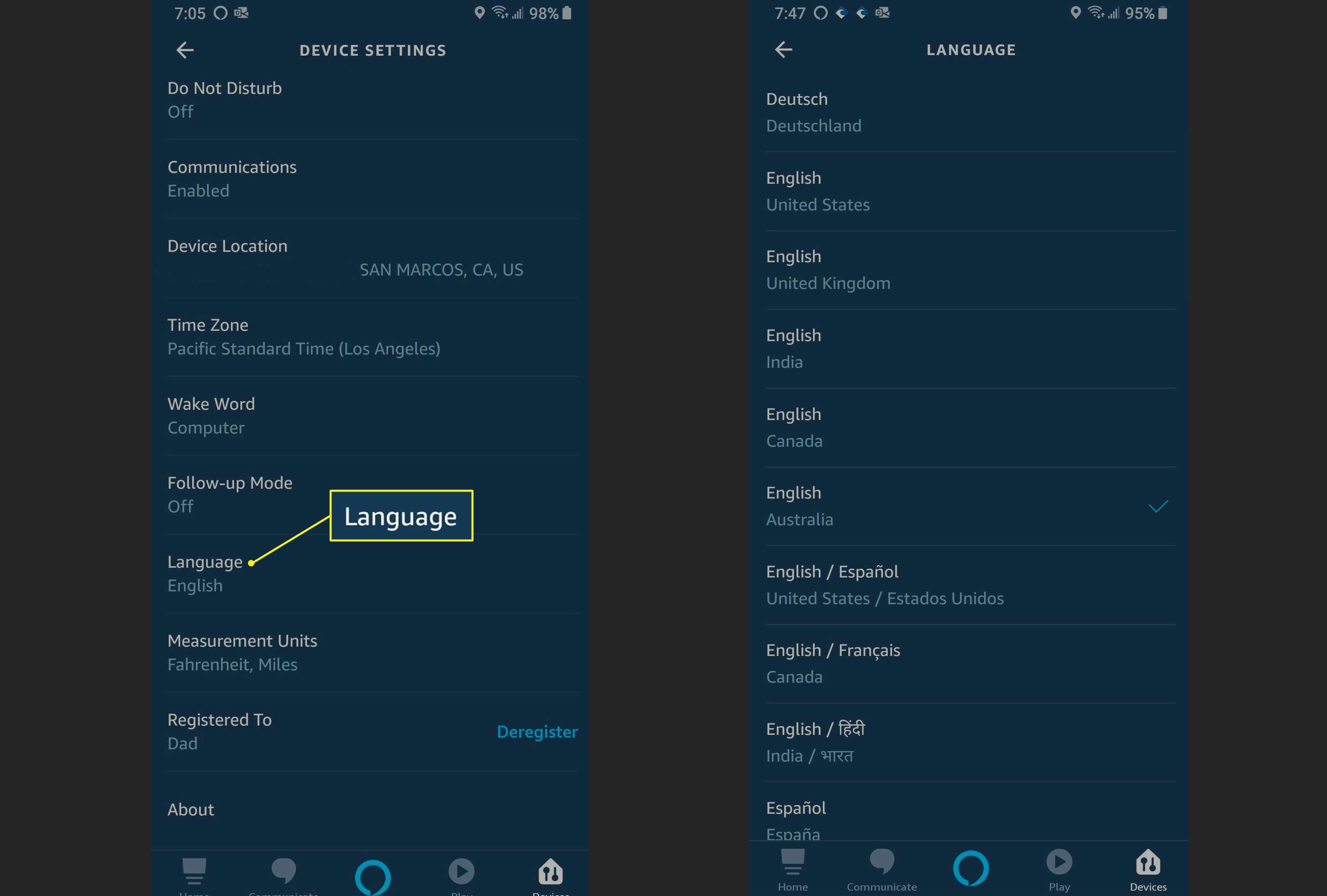
4.2 Konfiqurasiya Dilini Seçin
Əvvəlki addımı tamamladıqdan sonra proqram üçün dil seçmək tələb olunur.
Ekranda görünən standart dil ingilis dili (ABŞ) olacaq. İstəyirsinizsə, bununla davam edə bilərsiniz. Bununla belə, dili dəyişmək istəyirsinizsə, dili dəyişmək üçün keçidə klikləyə bilərsiniz.
Digər mövcud seçimləri olan açılan menyu indi görünəcək. Bu menyudan üstünlük verdiyiniz dili seçin və sonra ‘ Davam et’ düyməsinə klikləyin.
Addım 5: QoşulunWifi
Sizdən "narıncı işığı gözləmək" tələb olunacaq. Sonra, ekranın altındakı "Davam et" düyməsini vurun. Sonra narıncı işıq yanmağa başlayandan sonra aşağıdakı addımlara davam edin.
İndi yeni ekran açılacaq. O, mobil cihazınızın adı və dinamikin növü ilə birlikdə "Cihazınızı dinamikə qoşmağı" əmr edəcək.
Bu, təhlükəsiz şəbəkə yaratmağınıza kömək etmək üçün indi xüsusi şəbəkə quracaq. Wi-Fi şəbəkənizə qoşulun.
Addım 6: Cihazı Dinamiklə əlaqələndirin
Mobil cihazınızı dinamiklə əlaqələndirmək üçün sizdən getməyiniz tələb olunacaq cihazınızın parametrlərinə. Parametrlər ekranına daxil olduqdan sonra Wi-Fi parametrləri ekranına keçin.
Burada siz Amazon-XXX Wi-Fi bağlantısı seçiminə baxa biləcəksiniz. O, quraşdırma rejimində işləyəcək.
Bu şəbəkəyə baxa bilmirsinizsə, cihazı və dinamiki bir-birinə yaxınlaşdırmağa cəhd edin. Siz həmçinin dinamiki Wi-Fi şəbəkəsinə qoşmaq üçün yenidən işə salmağa cəhd edə bilərsiniz.
Addım 7: Amazon-Xxx istifadə edərək konfiqurasiya etmək
Həmçinin bax: Şəbəkədə təkrarlayıcının funksiyasıAmazon-XXX şəbəkəsi təminatsız. Buna görə də ona daxil olmaq üçün parol daxil etməyə ehtiyac olmayacaq.
Qoşulduqdan sonra dinamikiniz şifahi təsdiqlə bağlı olduğunu təsdiq edəcək.
Addım 8: Alexa Tətbiqinə qoşulun
Bitirdikdən sonra cihazınızın parametrlərində Wi-Fi quraşdırması üçün Alexa tətbiqinə qayıdınqalan addımlarla davam edin.
İndi əsas ekran dinamikin cihazınızla əlaqəsini göstərəcək. İndi ekranın sağ altındakı “Davam et” düyməsini klikləyin.
O, bütün ətrafdakı Wi-Fi bağlantılarını göstərəcək. Burada Echo və Alexa cihazınızı qoşmaq istədiyiniz şəbəkəni seçə bilərsiniz. Wi-Fi şəbəkəsi artıq cihazınızda Amazon hesabı ilə bağlıdırsa, bu proses dərhal baş verəcək.
Addım 9: WiFi Şəbəkəsini dəyişin
İstəsəniz Alexa effektiv cihazınıza tamamilə yeni şəbəkə əlavə etmək üçün bu mərhələdə yeni şəbəkənin parolunu daxil edə bilərsiniz. İndi ekranın aşağı hissəsində tapa biləcəyiniz "Davam et" düyməsini klikləyin.
Bu mərhələdə "dinamikiniz hazırlanır" deyən pop-up mesajı görəcəksiniz. Bundan əlavə, siz indi proses başa çatdıqca tədricən doldurulacaq tərəqqi zolağına baxacaqsınız.
Bu tamamlandıqdan sonra, bu nöqtədə "Quraşdırma tamamlandı" mesajı ilə yeni bildiriş alacaqsınız.
Addım 10: Sınaq və yekunlaşdırın
Quraşdırma tamamlandıqdan sonra Alexa dinamikinizin adı ilə "Sonaniçiniz hazırdır" deyəcək.
Alexa-ya istənilən sual verməklə dinamiki sınaya bilərsiniz və cavabın düzgün olub-olmadığını yoxlaya bilərsiniz.
Toxunma Dinamikləri üçün Alexa-da Wi-Fi-ı Necə Dəyişdirmək olar
Alexa Echo Spot ilə uyğun gəlir , Echo Show vəEcho show 5. Bütün bu cihazların ümumi amili onların toxunma ekranıdır. Alexa-da Wi-Fi-ı dəyişdirmək də bu cihazlar üçün daha sadədir.
Siz toxunma ekranında dişli formalı simvolu görə biləcəksiniz. Parametrlər seçiminə getmək üçün üzərinə klikləyin. Əks halda, “Alexa, parametrlərə keçin” kimi səsli əmr də verə bilərsiniz.
Mövcud bağlantınız üçün parolu dəyişmək istəyirsinizsə, "Unut" seçiminə toxuna bilərsiniz. Bu, sizə yeni parol təyin etməyə imkan verəcək.
Tamamilə yeni şəbəkəyə daxil olmaq istəyirsinizsə, göstərilən siyahıda əlaqənin adına toxunun və həmin şəbəkəyə daxil olmaq üçün tələb olunan parolu daxil edin.
Yekun fikirlər
Və işdə budur! Alexa cihazınızda WiFi dəyişdirmək üçün etməli olduğunuz hər şey budur. O, bütün Alexa-nı dəstəkləyən dinamiklər üçün işləyəcək və həm iOS, həm də Android cihazlarına qoşulmağa kömək edəcək.
Bu əhatəli, addım-addım təlimat şəbəkələr arasında uğurla keçid və ya tamamilə konfiqurasiya etmək üçün bütün əsas məqamları əhatə edir. yeni şəbəkə. Beləliklə, siz harada olursunuzsa olun və hansı şəbəkəyə daxil olursunuzsa olun, Alexa cihazınızın rahatlığından həzz ala bilərsiniz!


